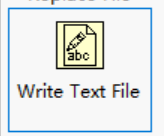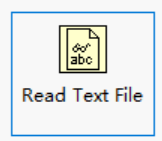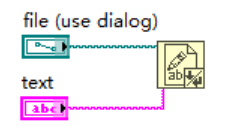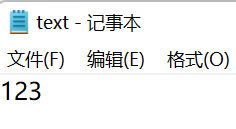| LabVIEW存储数据笔记 | 您所在的位置:网站首页 › labview数据采集程序 › LabVIEW存储数据笔记 |
LabVIEW存储数据笔记
|
LabVIEW存储数据笔记 ——数据存储与读取 一、基础控件
图1 右击程序面板
图2 (a)写数据;(b)读数据 二、写入数据 1.基础配置
图3 写数据引脚 ‘file(use dialog)’:保存数据的文件。右击->选择’create control’,用户自行选择保存路径。 ‘text’:需要存储的数据。右击->选择’create control’,用户自行输入数据 (1)搭建程序 简单搭建一个保存数据程序,框图如图4所示。
(a)程序面板 (b)前面板 图4 程序框图 因为上述程序太简陋,在运行前,需要选择文件路径并输入需要保存的数据,而且不能一直运行,故增加一个while循环、条件结构与按键,搭建的程序如图5所示。
图5 程序框图 (2)运行结果 运行结果如图6所示。
图6 运行结果 (3)改进程序 该程序比较简陋,很多操作不如日常操作那么简单。存在的问题有:日常操作是按下‘save’键再选择文件,该程序顺序相反;若输入框为空,则保存失败,该程序没有提示并且保存空白的文件;如果是同一个文件,是替代文本内容,而不是接着上一个数据保存。 根据上述问题,设计程序如图所示。 参考笔记:https://blog.csdn.net/bugua_0808/article/details/100051364
图7 程序框图
图8 打开/创建/替代文件
‘file path(use dialog)’: 文件路径 ‘operation’:操作,可以打开/创建/替代
图9 设置文件位置
‘refnum’:文件路径 ‘from’:选择存储位置。图中的‘end’:从上一次数据的末尾继续存储
图10 建立路径 ‘base path’:文件路径,输入一般接文件夹。如果右击->选择’create control’,则用户好像只能选择单个文件,不太适合。可以选择’File Constants’->’Application Directory’作为base path。 ‘name or relative path’:文件名称。可以使用字符串连接符’Concatenate Strings’,将文件名称与后缀名连接起来,再与该引脚连接。文本文件后缀名.txt,excel后缀.xls名。 由于Build Path控件不能实现按下按键后,弹出选择路径窗。经过摸索,发现File Dialog控件,可以实现按下按键后弹出路径选择框。
图11 文件弹出窗 ‘selected path’:弹出文件路径选择窗 将该引脚的输出为文件路径,相当于Build Path控件的appended path功能。 再使用一个条件结构,如果输入框(既’text2’)不为空,则弹出保存路径的对话框;若为空,则弹出提示框,表示存储失败。 2.读取数据
图12 读取文件
图13 程序框图 ‘file’:读取文件。 ‘text’:读到的内容。 |
【本文地址】
| 今日新闻 |
| 推荐新闻 |
| 专题文章 |